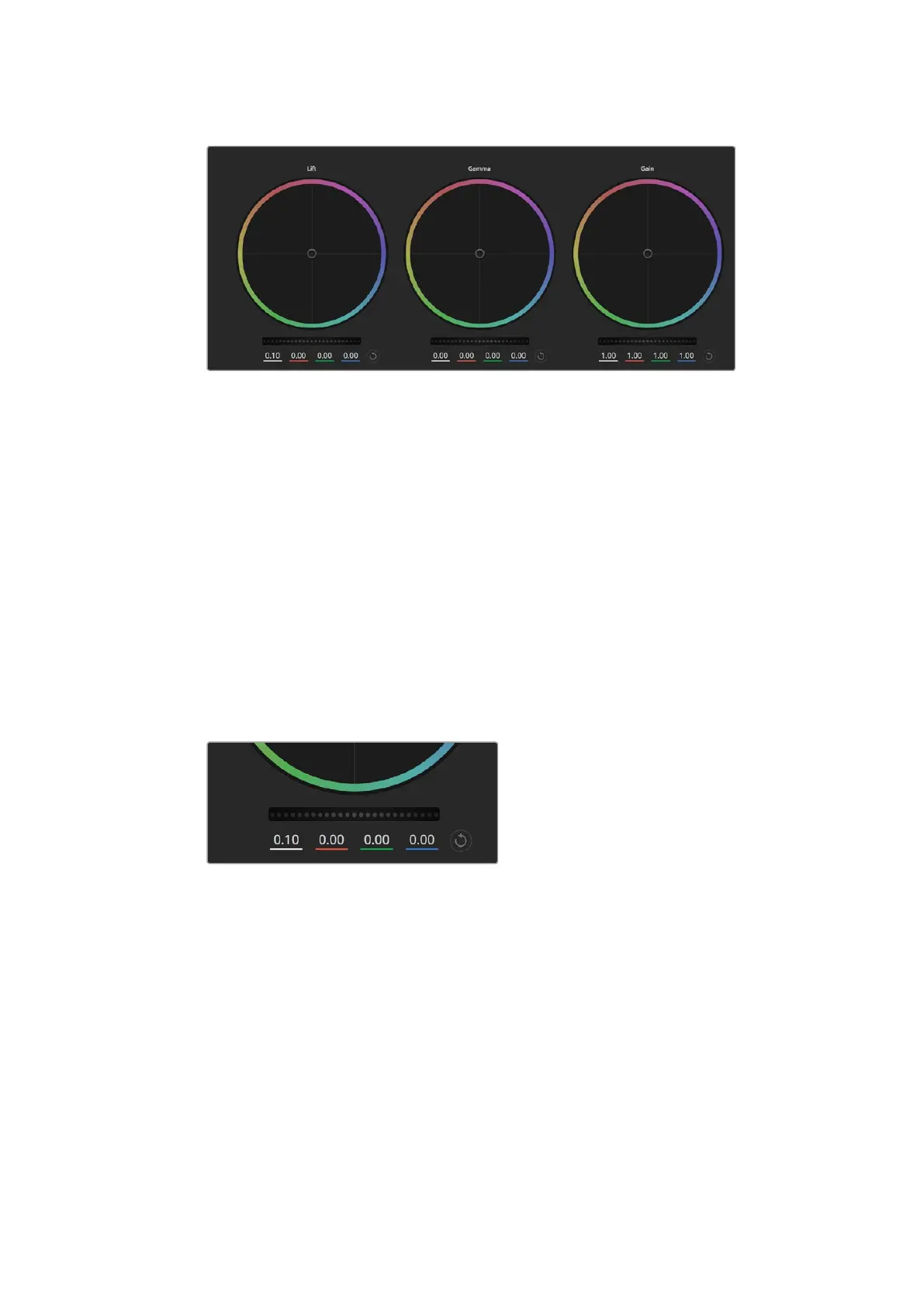カラーコレクションパネル のリフト
/
ガンマ
/
ゲ イ ン・カ ラ ー ホ イー ル 。
カラーホイールを以下のように使用して、微調整や大胆な調整を行って下さい:
カ ラ ー リ ン グ 内 で ク リ ッ ク & ド ラ ッ グ : カラーバランス・インジケーター自体をドラッグする必要
はありません。カラーバランスインジケーターを動 かすと、下にある
RGB
パラメーターに、各チャ
ンネル の 変 更 が反 映されます。
カラーリング 内でシフトクリック&ドラッグ:カラーバランス・インジケーターを、カーソルの絶
対位置にジャンプするので、スピーディに大幅な調整が可能です。
カラーリング 内で ダブルクリック:マスターホイール調整をリセットせずに、カラー調
整 をリセットします。
カラーリング 右上のリセットコントロールをクリック:カラーバランスコントロールとマスターホ
イール を両 方リセットしま す。
マスターホイール
カラ ーホイール の下 に あ るマスターホ イールで、各
YRGB
チ ャ ン ネ ル の リ フ ト 、ガ ン マ 、ゲ イ ン コ ン ト ロ ー
ル を 調 整 で きます。
ホイールコントロールを左右にドラッグして
マスター ホ イール を 調 整 。
マスターホイールを使った調整:
マスターホイールを左右にドラッグ:左にドラッグすると、選 択したイメージのパラメーターが 暗
くなり、右にドラッグするとパラメーターが明るくなります。調 整する際、下部にある
YRGB
パラメ
ーターに変更が反映されます。
Y
のみ調整する場合は、
ALT
あるいは
Command
キ ー を 長 押しして
左右にドラッグします。カラーコレクターは
YRGB
処 理を採 用しているので、創 造 力を 発 揮して、
Y
チャンネルのみを調整することでユニークなエフェクトを作成できます。
Y
チャンネル 調 整 は 、
ルマミックス設定が右側に設定されている時に最も効果的に
YRGB
処 理を 実 行 で きます。
通常の
RGB
処理の場合は左側です。通常、
DaVinci
Resolve
のカラリストは 、
YRGB
カラーコレク
ターを使用しますが、これは全体のゲインに影響を与えずに、より多彩なカラーバランス・コント
ロールが 可能で、希望通りのルックを短時間で得られるためです。
8787ATEM
Software
Control
の使用